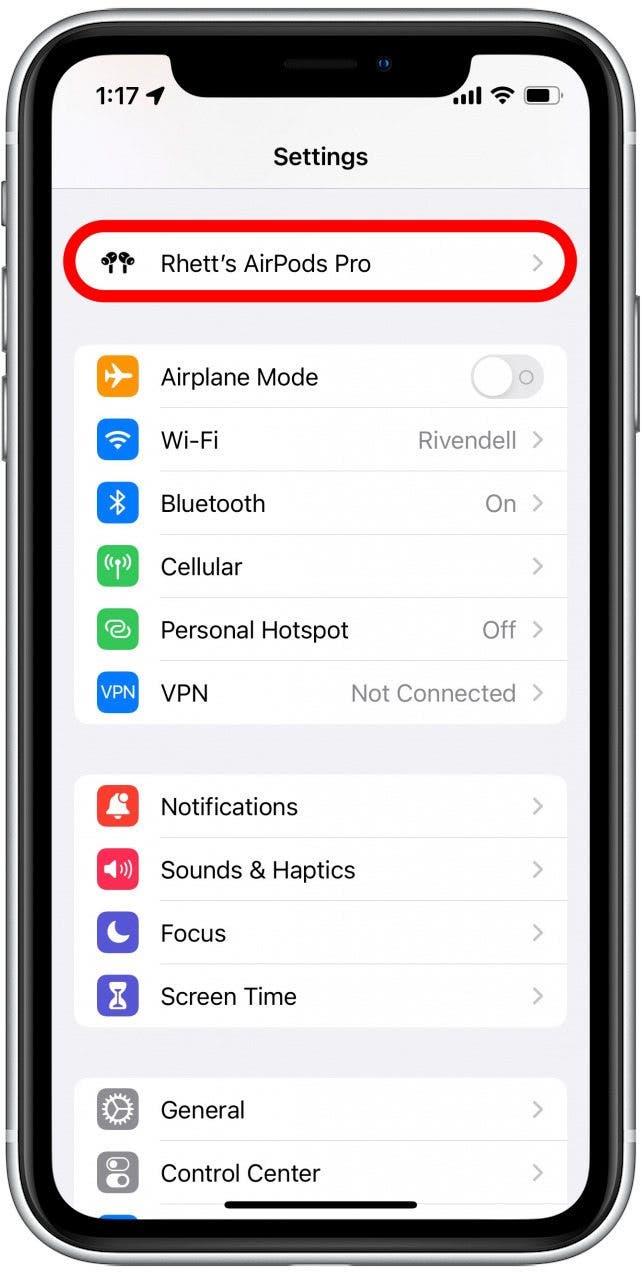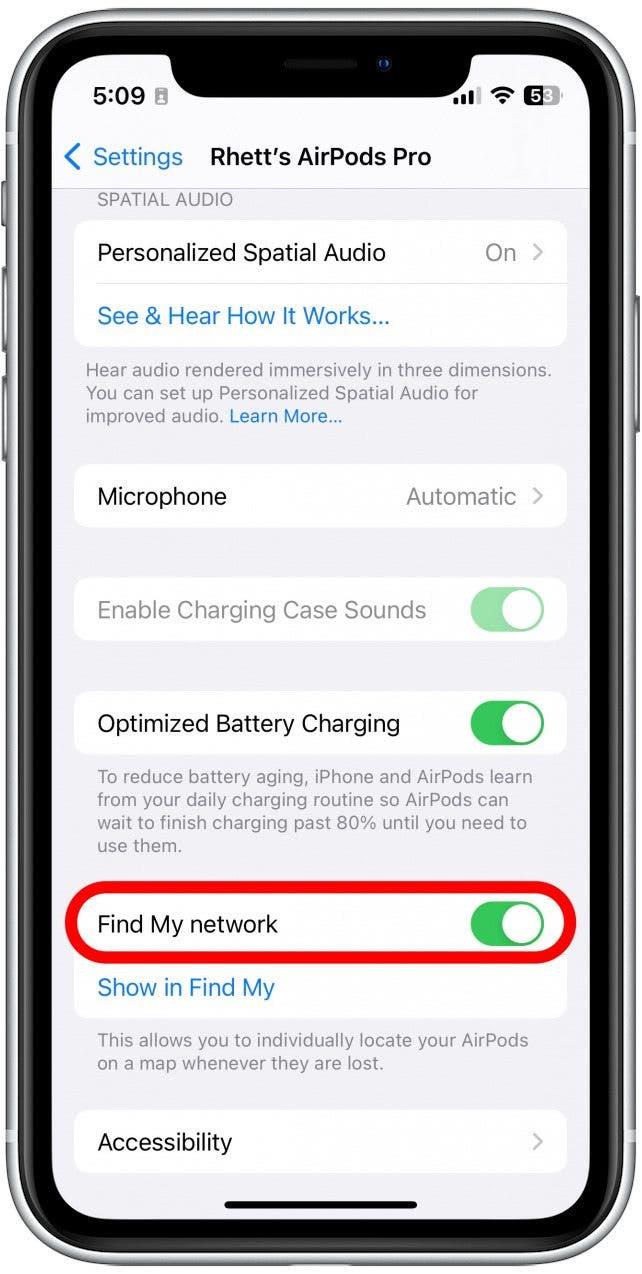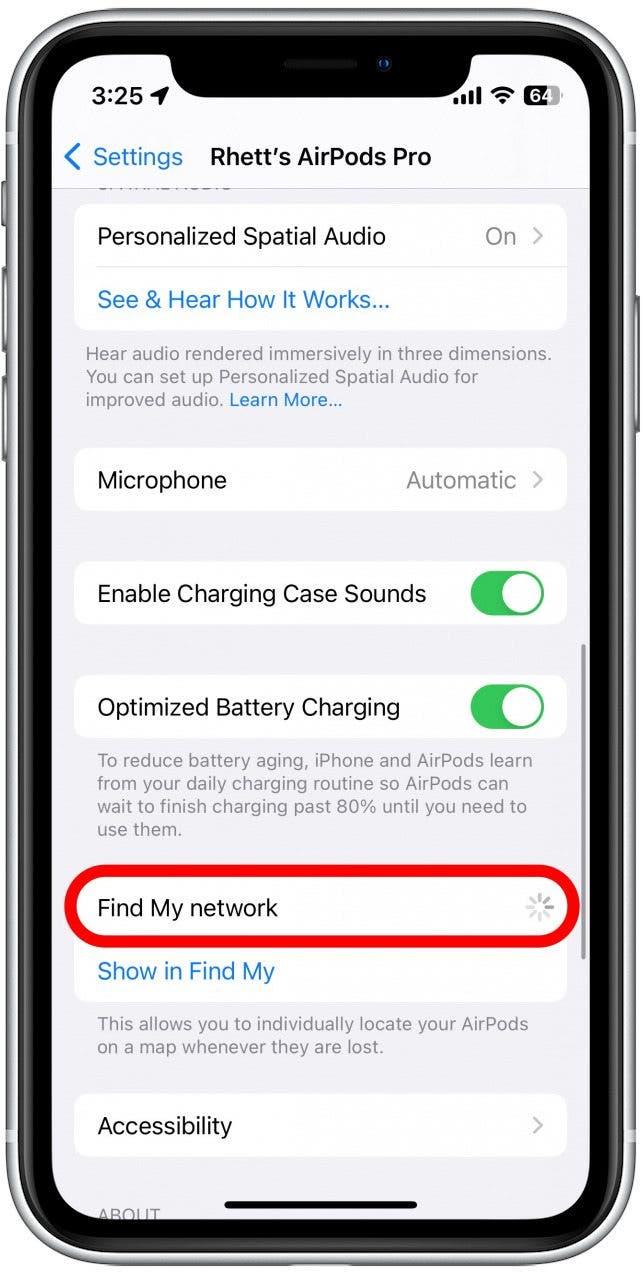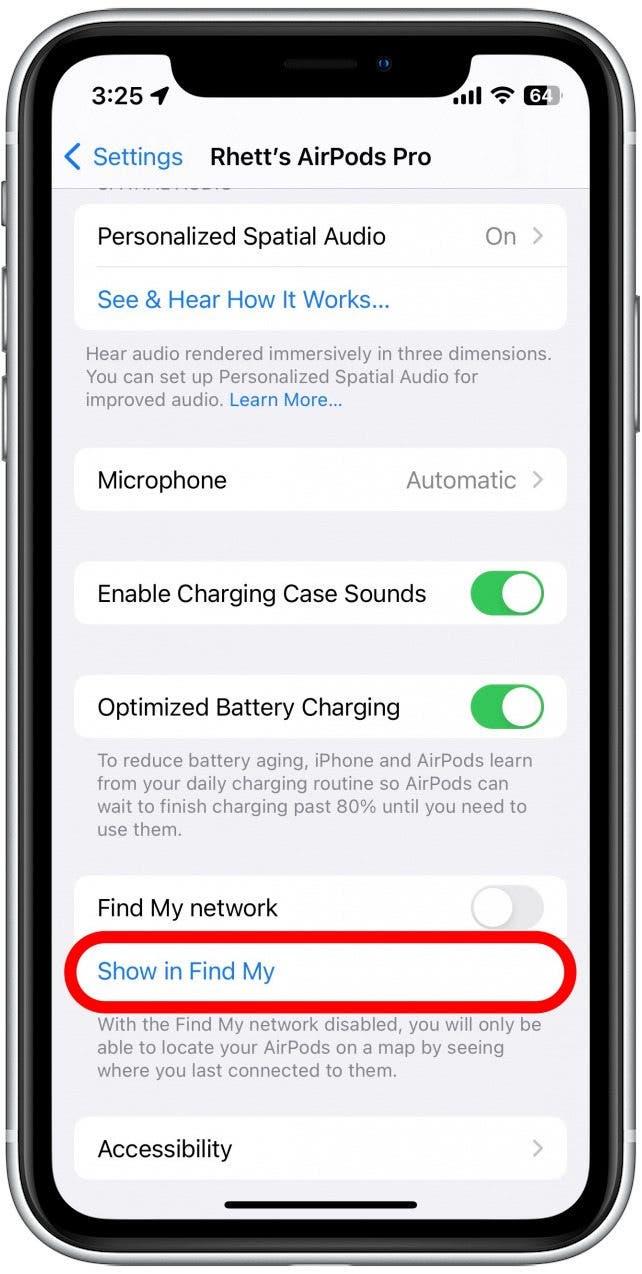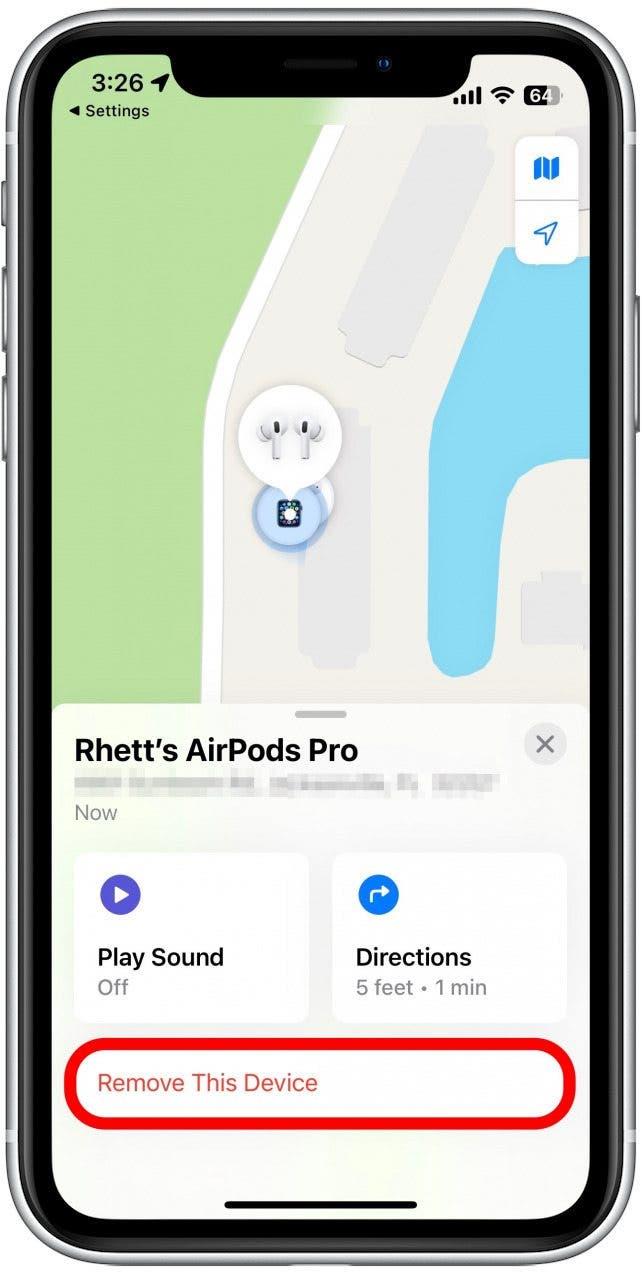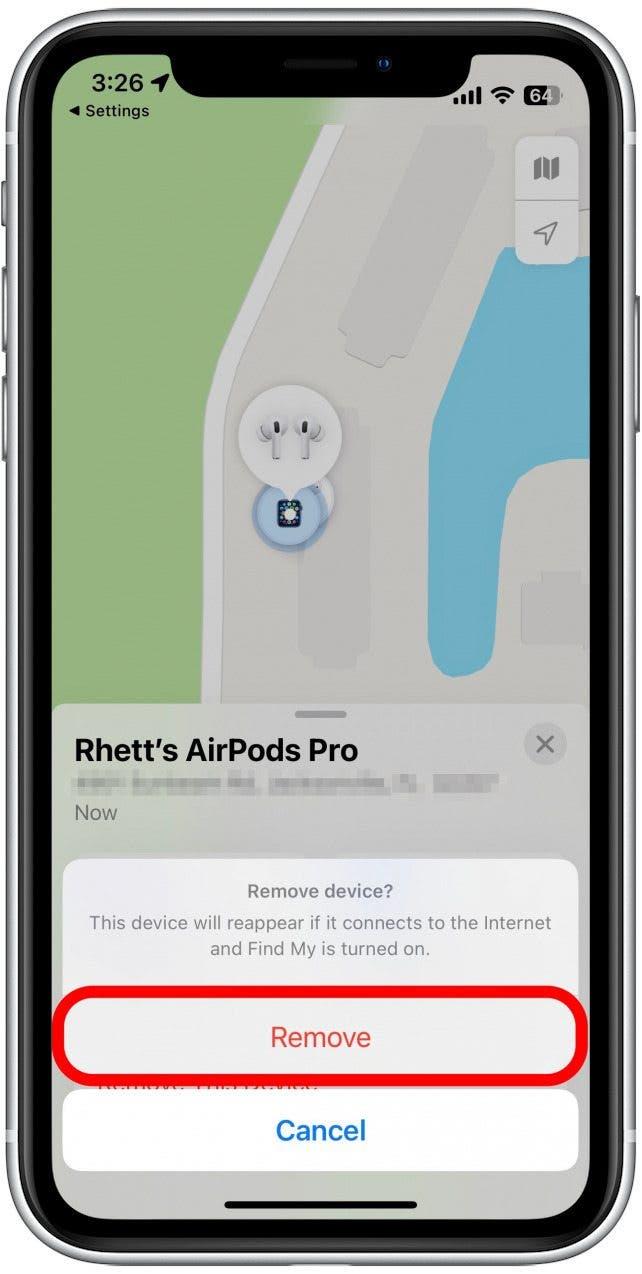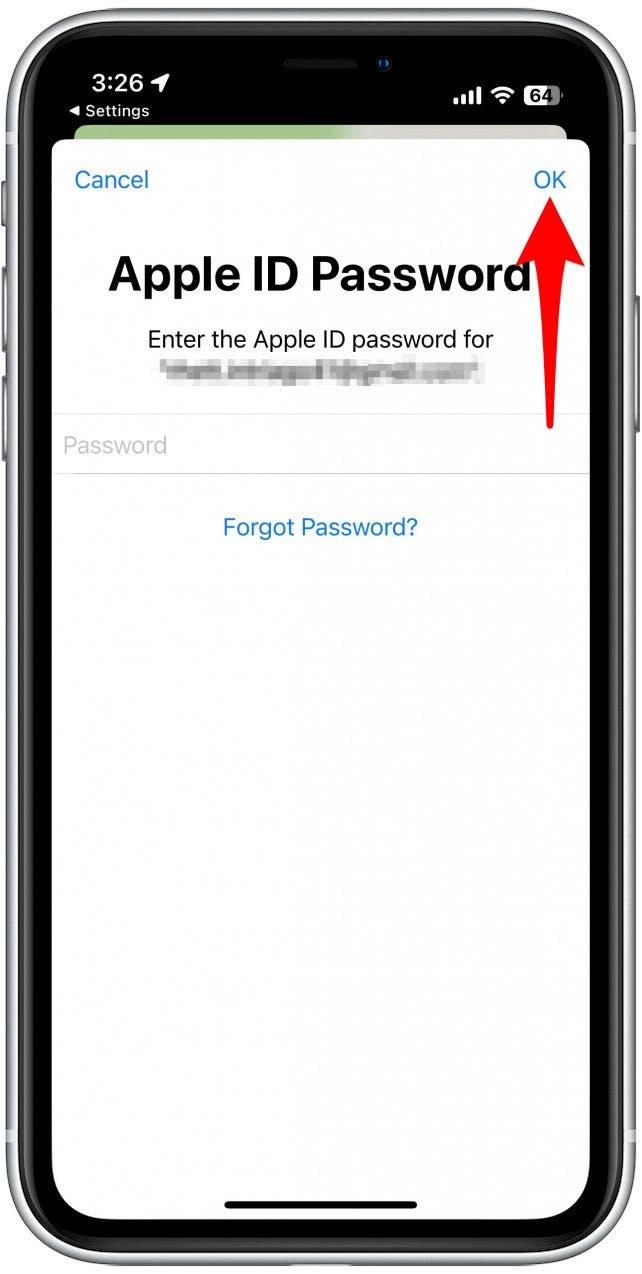AirPods er utvilsomt noen av de best klingende og mest praktiske trådløse øreproppene på markedet. Noen brukere har imidlertid rapportert om problemer med AirPods Charger Case -batteriet som drenerer raskt eller til og med tappende når saken ikke blir brukt. Ingen er helt sikre på hva som forårsaker dette problemet, men det er noen trinn du kan ta for å dempe batteriets avløpsproblem.
hopp til:
- Feilsøking av AirPods Charger Case Battery Drain
- Test AirPods Charger Case med en annen kabel
- reset airpods hvis laderbatteriet tapper
- hvordan fjerne AirPods fra å finne min
Feilsøking AirPods Charger Case Battery Drain
AirPods Charger Case leverer strøm til AirPods når de er inne i den, og sikrer at de aldri går tom for juice. Så hvis du merker at batterilevetiden i saken din går ned, kan det ganske enkelt være fordi det lader AirPods. Imidlertid, hvis du lurer på: ”Hvorfor dør AirPods så raskt?” du er ikke alene.
Hvis AirPods eller AirPods Pro Charging Case ser ut til å miste strømmen med en raskere enn normal rate, kan det være et mer alvorlig underliggende problem. For flere AirPods -råd og tips, må du huske å registreres for vårt tips om dagen nyheter. La oss komme i gang med hvordan du fikser AirPods Case Battery Drain.
Test AirPods -laderen med en annen kabel
Avhengig av modellen, kan Apple skryte av at AirPods batterilevetid kan vare i opptil 30 timers lyttetid når du bruker ladetiden. Hvis du ikke føler at du får mest tid ut av AirPods eller at ladesaken din tapper batteriet raskere enn normalt, kan det være et underliggende spørsmål som må tas opp.
Det første du bør gjøre er å bekrefte at AirPods Charger -saken faktisk lades. Hvis du bruker en dårlig kabel eller trådløs ladepute, kan saken din rett og slett ikke motta nok strøm til å holde full lading. Sjekk kabelen din for skade, og prøv å bruke en annen ladekabel for å bekrefte at problemet vedvarer. Hvis du finner ut at airpod-saken ikke lades , kan problemet være større enn bare den Batteri drenerer raskt.
Tilbakestill AirPods hvis laderbatteriet tapper
Når noe elektronisk ikke fungerer, er det vanligvis en god idé å prøve å tilbakestille det. Dette lar alle dataene og innstillingene gå tilbake til fabrikkens mislighold. Deretter kan du samle AirPods på nytt med din iPhone. Det er to måter å gjøre dette på. Først, med AirPods i saken, kan du trykke og holde installasjonsknappen i femten sekunder. Det bør være nok til at fabrikk tilbakestiller AirPods. Alternativt kan du Tilbakestill dem på iPhone .
Etter at du har gjort det, kan du sjekke ut denne guiden på hvordan sjekke AirPods batteri uten tilfelle . Batteriene -widgets i den artikkelen kan også brukes til å overvåke AirPods Case -batterilevetiden gjennom dagen. Ved å sjekke batteriets widget, kan du se om problemet er løst, eller om batteriet fortsatt ser ut til å tømme raskere enn vanlig.
Hvordan fjerne AirPods fra å finne min
Noen brukere har rapportert suksess med å fjerne AirPods fra å finne min. Siden de stadig sender sin plassering for å finne min , Det kan føre til at AirPods dør raskt eller tapper AirPods Charger Case -batteriet.
Merk: Dette støttes bare av anekdotisk bevis og er ikke en klar løsning på batteriets avløpsproblem. Hvis du fjerner AirPods fra å finne min, vil du ikke kunne bruke appen for å finne dem hvis du mister dem. Imidlertid, hvis du ikke er bekymret for å miste AirPods, er det ingen skade i å slå av, finne min.
- Med AirPods koblet til din iPhone, åpner du innstillingene -appen.
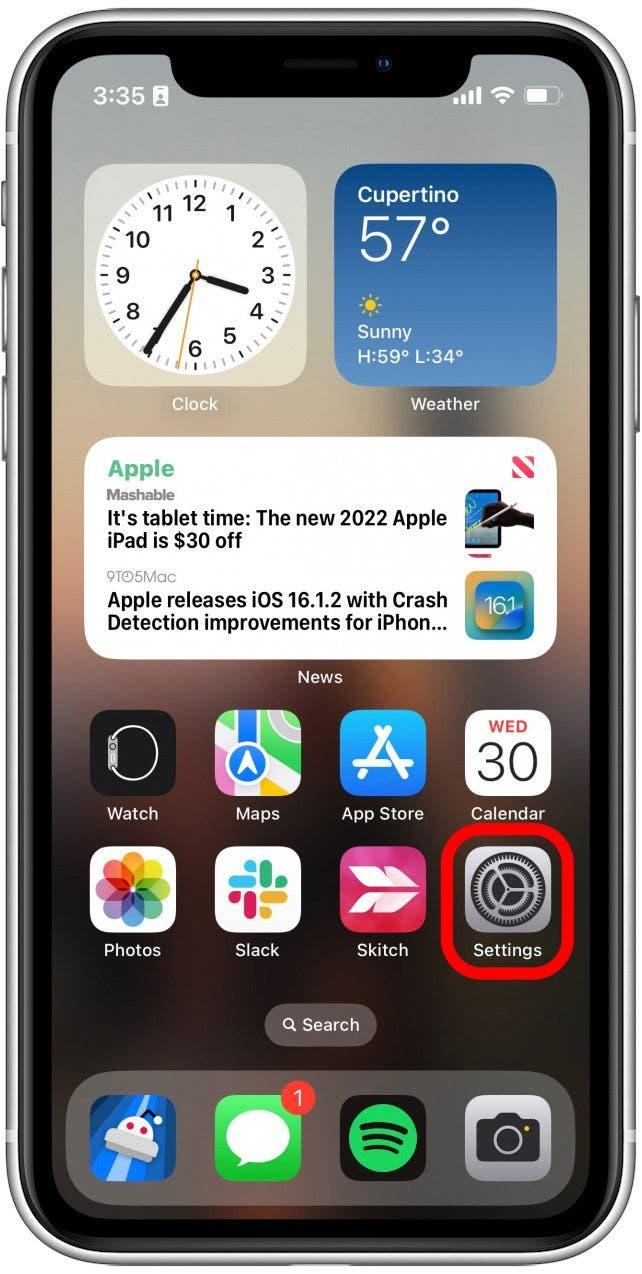
- Trykk på AirPods .

- Bla nedover og trykk på vekslingen ved siden av Finn nettverket mitt slik at det blir grått. Denne vekslingen vil bare vises hvis du har tredje generasjons AirPods, AirPods Pro (alle generasjoner) eller AirPods Max. Hvis denne vekslingen ikke vises for deg, hopp til trinn 5.

- Vent noen sekund mens AirPods fjernes fra å finne min.

- Trykk på show i Find My for å åpne Finn appen min.

- Trykk på Fjern denne enheten .

- Trykk igjen for å bekrefte.

- Trykk på OK etter at du har angitt Apple ID -passordet ditt.

AirPods vil bli fjernet fra Find My, og du vil ikke lenger kunne spore plasseringen av dine individuelle AirPods eller ladesaken.
Hvis du fremdeles finner ut at AirPods-laderen tapper batteri med en raskere enn normal hastighet etter å ha prøvd ovennevnte fikser, kan det være et mer alvorlig problem. Det kan hende du må nå ut til Apple -støtte for ytterligere hjelp med AirPods batteriproblemer. I mer alvorlige tilfeller kan de være i stand til å tilby en AirPods -erstatningssak. I mellomtiden kan du sjekke ut disse tipsene på Hvordan forbedre AirPods batterilevetid . Hvis du ikke er sikker på hvilke AirPods du har, kan du finne ut Hvordan identifisere dem her .
Top Image Credit: Stock_wichel / Shutterstock.com